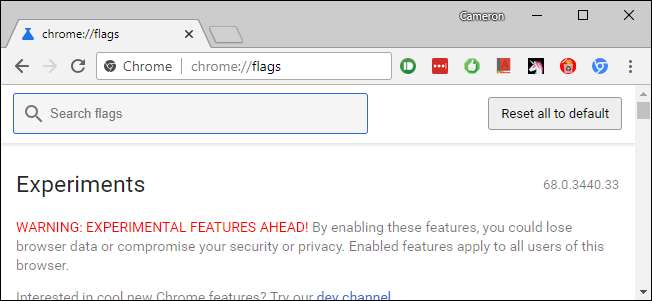
Chrome est un navigateur assez simple à l'extérieur, mais il existe des tonnes de pages intégrées pour les paramètres avancés, les ajustements, les tests, etc. Toutes ces pages sont cachées derrière le préfixe chrome: //. Voici quelques-unes des meilleures.
Avant d'entrer dans le vif du sujet, cependant, il est probablement judicieux d'expliquer comment ces pages chrome: // fonctionnent. Tu entres
chrome://
dans l'omnibox, suivi de la page à laquelle vous souhaitez accéder. Considérez-la comme une page Web, mais au lieu de
http://
étant le préfixe, c'est
chrome://
.
Ainsi, par exemple, pour la première option que nous allons examiner -
chrome: // à propos
- vous allez simplement entrer exactement cela dans l'omnibox de Chrome comme suit:

Et c’est tout ce qu’il y a à faire. Vous pouvez le faire pour n'importe quelle page interne de Chrome.
Chrome: // À propos: toutes les pages internes de Chrome en un seul endroit
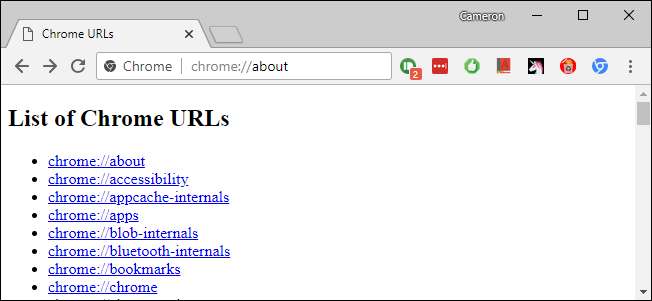
La plus utile de toutes les pages chrome: // est probablement
chrome: // à propos
, car il affiche toutes les autres pages internes de Chrome dans une liste facile à analyser (et à cliquer!).
En parcourant la liste, vous constaterez qu'un grand nombre de ces liens vers des éléments spécifiques du menu des paramètres de Chrome, comme
chrome: // chrome
, qui vous amène à la page de mise à jour de Chrome. Ou
chrome: // signets
,
chrome: // applications
, et
chrome: // newtab
, qui ouvrent tous ces pages respectives.
Si vous ne faites que découvrir Chrome: // pages, c'est un bon endroit pour commencer à explorer et à découvrir les tenants et les aboutissants de ces pages internes masquées.
Chrome: // Flags: fonctionnalités expérimentales et plus
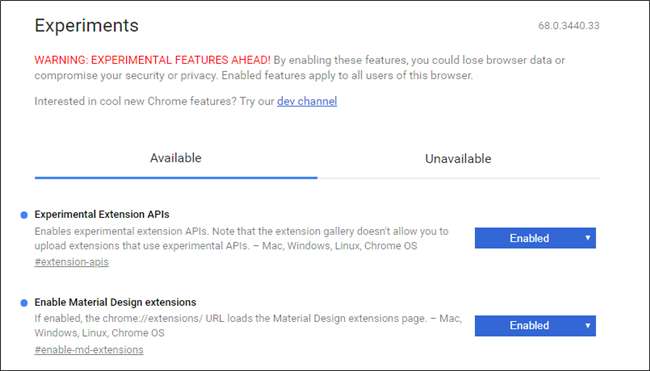
C'est probablement la plus populaire de toutes les pages chrome: //, car c'est là que Google cache des fonctionnalités expérimentales, des éléments en cours d'élaboration, mais pas encore prêts pour les heures de grande écoute. Celles-ci vous permettent d'explorer les fonctionnalités bêta avec une simple bascule, donc si des problèmes surviennent, vous pouvez facilement revenir au paramètre stable.
EN RELATION: Comment accéder aux fonctionnalités expérimentales dans Chrome (et sur les Chromebooks)
Il y a toutes sortes de fonctionnalités cachées ici, gardez simplement à l'esprit que ces sont fonctionne toujours en cours. Cela signifie qu'ils peuvent endommager d'autres parties de Chrome ou provoquer des problèmes d'instabilité. Ils pourraient également être supprimés à tout moment si Google décide de tuer toute l'idée.
Pourtant, c’est cool à explorer.
Chrome: // Système: obtenir des informations détaillées sur la version
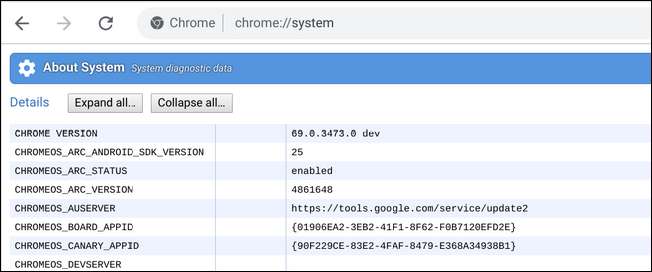
Si vous recherchez tout ce qu'il y a à savoir sur votre Chromebook, le
chrome: // système
page est là où elle se trouve. Vous trouverez tout, des versions du logiciel et du micrologiciel aux détails sur tout le matériel du système. Il y a
beaucoup
de bonnes informations ici, surtout si vous aimez bricoler.
Et bien que cela soit plus utile sur les Chromebooks, vous pouvez toujours brancher l'adresse dans le navigateur Chrome de votre ordinateur et obtenir des détails système intéressants.
Chrome: // Net-Internals: Diagnostics réseau en temps réel
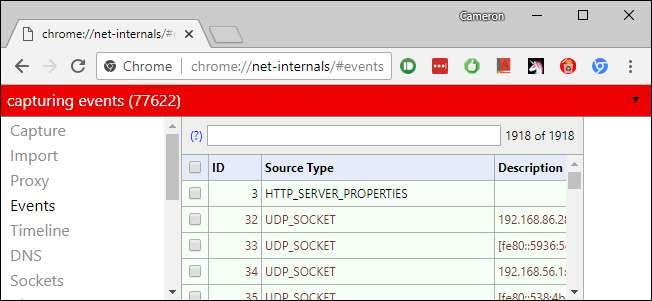
Il se passe beaucoup de choses ici, et la plupart ne seront pas utiles aux utilisateurs moyens. Mais si vous recherchez des détails avancés sur l'utilisation du réseau de Chrome, c'est ici que vous les trouverez.
Chrome: // Inspecter: DevTools à votre disposition
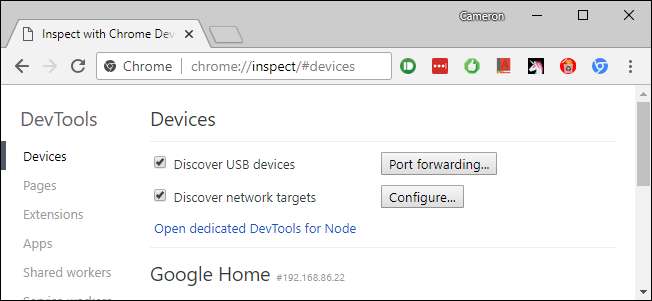
Si vous voulez avoir un petit aperçu de ce que fait Chrome dans les coulisses, le
chrome: // inspecter
page est un excellent outil pour cela. Comme la page chrome: // net-internals, elle est clairement destinée aux développeurs, mais si vous voulez un aperçu plus approfondi de ce que Chrome se passe en arrière-plan, c'est une bonne page pour commencer à fouiller.
Accédez à toutes les fonctionnalités cachées de Chrome avec une simple extension: HiddenChrome
Bien que vous puissiez voir toutes les pages masquées de Chrome sur
chrome: // à propos
, il existe un moyen plus agréable et plus pratique de le faire: avec
une extension pratique appelée HiddenChrome
. Il met toutes les pages de Chrome dans une belle liste organisée et ordonnée.
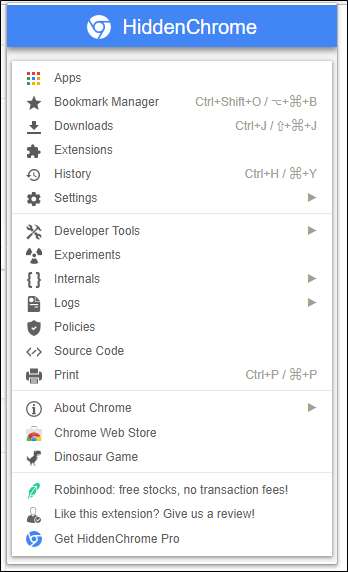
Vous trouverez ici des outils de développement, un lien rapide vers la page des indicateurs, des diagnostics internes, des journaux, du code source et toutes sortes d'autres avantages. Si vous êtes un utilisateur expérimenté de Chrome (ou si vous avez des aspirations), c'est un excellent outil à installer.
C'est gratuit dans le Chrome Web Store, mais il existe une version Pro à 0,99 $ si vous le trouvez utile.







